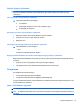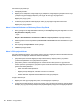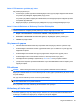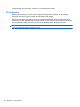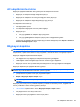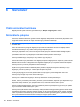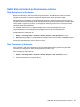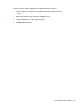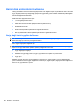HP ProBook Notebook User's Guide - Windows XP
HP 3D DriveGuard’ı kullanma
HP 3D DriveGuard, aşağıdaki koşullardan herhangi birinde sürücüyü park ederek ve G/Ç isteklerini
durdurarak sabit disk sürücüsünü korur:
●
Bilgisayarı düşürmeniz.
●
Bilgisayar pil gücüyle çalışırken bilgisayarı ekranı kapalı olarak taşımanız.
Bu olaylardan herhangi birinin bitiminden az sonra HP 3D DriveGuard, sabit disk sürücüsünü normal
çalışmasına geri döndürür.
NOT: İsteğe bağlı bir yerleştirme aygıtında bulunan veya USB bağlantı noktasına bağlı sabit disk
sürücüler HP 3D DriveGuard tarafından korunmaz.
Daha fazla bilgi için HP 3D DriveGuard yazılım Yardım’ına bakın:
HP 3D DriveGuard durumunu tanımlama
Bilgisayardaki sürücü ışığı sürücünün park edildiğini göstermek için sarı renkte yanmaya başlar.
Sürücülerin korunmakta olup olmadığını veya bir sürücünün park halinde olup olmadığını belirlemek için
görev çubuğunun en sağındaki bildirim alanında bulunan simgeyi kullanın:
●
Yazılım etkinleştirildiyse, sabit disk sürücüsü simgesinin üzerinde yeşil bir onay işareti görüntülenir.
●
Yazılım devre dışı bırakıldıysa, sabit disk sürücüsü simgesinin üzerinde kırmızı bir X görüntülenir.
●
Sürücüler park halindeyse sabit disk sürücüsü simgesinin üzerinde sarı bir ay görüntülenir.
HP 3D DriveGuard sürücüyü park ettiyse, bilgisayar şu şekilde davranır:
●
Bilgisayar kapanmaz.
●
Yukarıdaki Not'ta açıklandığı biçim dışında, bilgisayar Bekleme veya Hazırda Bekletme durumunu
baş
latmaz.
NOT: Bilgisayar pil gücüyle çalışıyorsa ve pil kritik bir düzeye inerse, HP 3D DriveGuard
bilgisayarın Hazırda Bekletme modunu başlatmasına izin verir.
●
Bilgisayar, Güç Seçenekleri Özellikleri’ndeki Alarmlar sekmesinde ayarlanmış olan pil alarmlarını
etkinleştirmez.
HP, bilgisayarı taşımadan önce kapatmanızı ya da Bekleme veya Hazırda Bekletme modunu
başlatmanızı önerir.
HP 3D DriveGuard yazılımı
HP 3D DriveGuard yazılımı, aşağıdaki görevleri gerçekleştirmenize olanak sağlar:
●
HP 3D DriveGuard’ı etkinleştirme ve devre dışı bırakma.
NOT: Kullanıcı ayrıcalıklarınıza bağlı olarak, HP 3D DriveGuard’ı etkinleştirmeniz veya devre dışı
bırakmanız mümkün olmayabilir.
●
Sistemdeki bir sürücünün desteklenip desteklenmediğini belirleme.
●
Simgeyi bildirim alanında gizleme veya gösterme.
86 Bölüm 6 Sürücüler